交换机的基本配置实验
- 格式:doc
- 大小:59.50 KB
- 文档页数:5
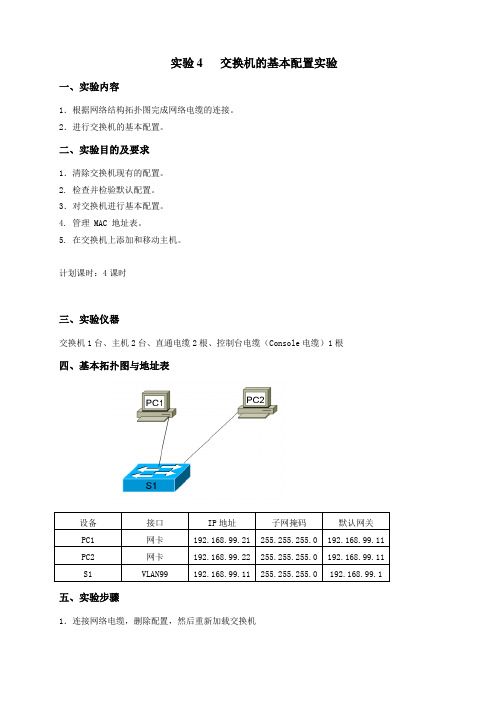
实验4 交换机的基本配置实验一、实验内容1.根据网络结构拓扑图完成网络电缆的连接。
2.进行交换机的基本配置。
二、实验目的及要求1.清除交换机现有的配置。
2. 检查并检验默认配置。
3.对交换机进行基本配置。
4. 管理 MAC 地址表。
5. 在交换机上添加和移动主机。
计划课时:4课时三、实验仪器交换机1台、主机2台、直通电缆2根、控制台电缆(Console电缆)1根四、基本拓扑图与地址表五、实验步骤1.连接网络电缆,删除配置,然后重新加载交换机(1)根据拓扑图所示完成网络电缆连接,将PC1连接至S1的Fa0/24端口,将PC2连接至S1的Fa0/23端口。
创建到交换机的控制台连接,方法可参阅实验八。
(2)删除 VLAN 数据库信息文件Switch#delete flash:vlan.datDelete filename [vlan.dat]?[Enter]Delete flash:vlan.dat?[confirm] [Enter]如果没有 VLAN 文件,则会显示以下消息:%Error deleting flash:vlan.dat (No such file or directory)(3)从 NVRAM 删除交换机启动配置文件。
Switch#erase startup-config响应行显示的提示信息为:Erasing the nvram filesystem will remove all files! Continue? [confirm]按 Enter 确认。
随后系统显示:Erase of nvram: complete(4)检查 VLAN 信息是否已删除。
使用 show vlan 命令检查步骤(2)是否确实删除了 VLAN 配置。
如果步骤(2)成功删除了 VLAN 信息,则转到步骤(5)并使用reload 命令重新启动交换机。
如果之前的 VLAN 配置信息(默认管理 VLAN 1 除外)仍然存在,则必须将交换机重新通电(硬件重启),而不能使用reload 命令。

一、实验目的1. 了解交换机的基本功能和配置方法;2. 掌握交换机的VLAN配置、端口镜像配置和端口聚合配置;3. 熟悉交换机在网络安全中的作用。
二、实验环境1. 交换机:华为S5700系列交换机;2. 网络设备:PC、交换机、路由器等;3. 软件工具:Packet Tracer、PuTTY等。
三、实验内容1. 交换机基本配置2. VLAN配置3. 端口镜像配置4. 端口聚合配置5. 交换机在网络安全中的应用四、实验步骤及结果1. 交换机基本配置(1)连接交换机与PC,通过Console口进入交换机配置模式;(2)配置交换机的主机名、密码、时间等基本参数;(3)配置交换机的VLAN ID、名称和类型;(4)配置交换机的接口,包括VLAN接口和物理接口;(5)保存配置并重启交换机。
实验结果:交换机基本配置完成,可以正常工作。
2. VLAN配置(1)创建VLAN,设置VLAN ID、名称和类型;(2)将交换机的接口划分到对应的VLAN;(3)配置VLAN间路由,实现不同VLAN之间的互通。
实验结果:成功创建VLAN,实现不同VLAN之间的互通。
3. 端口镜像配置(1)配置端口镜像源端口和目标端口;(2)选择要镜像的流量类型,如所有流量、仅指定协议流量等;(3)测试端口镜像功能,验证流量是否被正确镜像。
实验结果:成功配置端口镜像,流量被正确镜像。
4. 端口聚合配置(1)创建端口聚合组,选择要聚合的端口;(2)配置端口聚合组的负载均衡方式,如按端口、按MAC地址等;(3)测试端口聚合功能,验证流量是否被正确分发。
实验结果:成功配置端口聚合,流量被正确分发。
5. 交换机在网络安全中的应用(1)配置端口安全,限制端口连接的设备数量;(2)配置MAC地址绑定,防止MAC地址欺骗;(3)配置广播风暴抑制,防止广播风暴对网络的影响;(4)配置DHCP snooping,防止DHCP服务器攻击。
实验结果:成功配置交换机在网络安全中的应用,提高网络安全性。

交换机基本配置实验报告一、实验目的。
本实验旨在通过对交换机进行基本配置,掌握交换机的基本功能和操作方法,了解交换机的工作原理,为今后的网络管理和维护工作打下基础。
二、实验环境。
本次实验使用的设备和软件环境如下:1. 交换机,Cisco Catalyst 2960。
2. 电脑,Windows 10操作系统。
3. 软件,Cisco网络模拟软件Packet Tracer。
三、实验内容。
1. 连接交换机。
首先,将电脑和交换机通过网线连接起来,确保连接的网线是正常的,然后打开Packet Tracer软件,创建一个新的网络拓扑图,将交换机和电脑拖入拓扑图中,并连接它们。
2. 登录交换机。
在电脑上打开命令提示符,使用Telnet或SSH协议登录交换机,输入交换机的IP地址和登录密码,成功登录后,进入交换机的命令行界面。
3. 设置交换机主机名。
在交换机的命令行界面中,使用命令“hostname Switch1”将交换机的主机名设置为“Switch1”。
4. 设置管理IP地址。
使用命令“interface vlan1”进入VLAN1接口配置模式,然后使用命令“ip address 192.168.1.1 255.255.255.0”设置交换机的管理IP地址为192.168.1.1,子网掩码为255.255.255.0。
5. 设置管理密码。
使用命令“enable secret cisco”设置交换机的特权模式密码为“cisco”,用于提升特权级别时的验证。
6. 保存配置。
最后,使用命令“copy running-config startup-config”将当前的配置保存到交换机的NVRAM中,以便下次重启后配置不会丢失。
四、实验总结。
通过本次实验,我们成功地对交换机进行了基本配置,包括设置主机名、管理IP地址和特权密码等操作。
掌握了交换机的基本配置方法,为今后的网络管理工作打下了基础。
五、实验心得。
在实验过程中,我们发现了一些问题,比如在设置管理IP地址时需要进入VLAN1接口配置模式,这些细节需要我们在实际操作中多加注意。

交换机的基本配置实验步骤1.连接交换机:将计算机与交换机通过网线连接,确保连接稳定。
2. 确认网络设备:打开电脑的命令提示符或终端,并输入ipconfig命令(Windows系统)或ifconfig命令(Linux系统),确认计算机连接的交换机的IP地址。
3.登录管理界面:在浏览器的地址栏中输入交换机的IP地址,打开交换机的管理界面。
4. 输入用户名和密码:根据交换机的型号和厂商不同,登录界面的用户名和密码会有所变化。
一般来说,常见的默认用户名是admin,密码可以是admin或空白。
5.创建VLAN:在管理界面中,找到VLAN(虚拟局域网)配置的选项,点击新建VLAN按钮。
输入VLAN的ID和名称,然后保存设置。
重复此步骤可以创建多个VLAN。
6.配置VLAN端口:找到端口配置的选项,选择要配置的端口,并将其绑定到相应的VLAN。
可以将多个端口绑定到同一个VLAN,也可以将端口绑定到不同的VLAN。
7. 配置端口模式:找到端口模式配置的选项,选择要配置的端口,并设置端口的工作模式。
常见的端口模式有access(普通接入模式)和trunk(干道模式)。
选择相应的模式后保存设置。
8.配置端口安全:找到端口安全配置的选项,选择要配置的端口,并设置端口安全的参数。
可以设置最大允许连接的MAC地址数量、报警策略等。
9.配置端口速率限制:找到端口速率限制配置的选项,选择要配置的端口,并设置端口的最大发送和接收速率。
可以根据需要对端口的速率进行限制。
10.保存并应用配置:在所有配置都完成后,需要点击保存或应用配置的按钮,使配置生效。
有些交换机还需要重启才能使新配置生效。
11. 验证配置:在配置应用后,需要验证设备是否按照配置正常工作。
可以通过ping命令或其他网络工具来测试不同设备之间的连通性。
12.备份配置:完成配置后,建议备份交换机的配置文件。
这样,如果需要恢复交换机的配置或将同样的配置应用到其他交换机,就可以方便地进行操作。

一、实验目的1. 熟悉交换机的基本功能和工作原理;2. 掌握交换机的基本配置方法,包括端口配置、VLAN配置、STP配置等;3. 学会使用交换机进行网络管理,确保网络稳定运行。
二、实验环境1. 交换机:Cisco Catalyst 2960;2. 计算机终端:一台;3. 网络线缆:直通线、交叉线各一条;4. 路由器:一台(可选)。
三、实验内容1. 交换机基本配置;2. VLAN配置;3. STP配置;4. 交换机远程登录配置。
四、实验步骤1. 交换机基本配置(1)连接交换机与计算机终端,使用控制台线缆(Console线)连接交换机的Console口和计算机的串口。
(2)打开计算机终端,设置串口参数:波特率9600,数据位8,停止位1,校验位None。
(3)在计算机终端中输入交换机的默认IP地址,登录交换机。
(4)配置交换机的基本信息,如主机名、密码等。
(5)配置交换机的管理IP地址,以便远程登录。
2. VLAN配置(1)进入全局配置模式,创建VLAN。
(2)将端口分配到相应的VLAN。
(3)配置VLAN间路由(可选)。
3. STP配置(1)进入全局配置模式,启用STP。
(2)配置STP的根桥选举。
(3)配置STP的端口优先级和成本。
4. 交换机远程登录配置(1)配置交换机的Telnet服务。
(2)设置Telnet登录的用户名和密码。
(3)测试远程登录功能。
五、实验结果与分析1. 交换机基本配置实验结果显示,交换机已成功登录,并配置了基本信息和管理IP地址。
这表明交换机已具备基本网络功能。
2. VLAN配置实验结果显示,成功创建了VLAN,并将端口分配到了相应的VLAN。
这表明交换机已具备VLAN隔离功能。
3. STP配置实验结果显示,STP已成功启用,并配置了根桥选举、端口优先级和成本。
这表明交换机已具备STP保护功能。
4. 交换机远程登录配置实验结果显示,成功配置了Telnet服务,并设置了登录用户名和密码。

试验一互换机基本配置及VLAN配置【试验名称】互换机基本配置及虚拟局域网VLAN【试验类型】验证性试验【试验课时】 2课时【试验任务】1.理解试验室旳配置和设备连接措施。
2.纯熟掌握互换机旳登录、互换机命令行多种操作模式、区别以及模式之间旳切换。
3.理解、掌握互换机基本命令旳操作。
4.纯熟掌握单互换机旳VLAN配置。
5.掌握多互换机旳VLAN配置。
一、掌握互换机旳基本使用措施【基本原理】1、互换机旳管理措施简述互换机旳管理方式基本分为两种:带内管理和带外管理。
带外管理是通过互换机旳Console口管理互换机,不占用互换机旳网络接口,特点是需要使用配置线缆,近距离配置。
第一次配置互换机时必须运用Console端口进行配置。
带内管理是占用互换机旳一种通信接口,通过telnet方式管理互换机,可以远距离配置。
互换机管理重要通过命令行完毕。
互换机旳命令行操作模式,重要包括:顾客模式、特权模式、全局配置模式、端口模式等几种。
多种模式提供一组命令,实现特定旳一组功能。
第一级,顾客模式:进入互换机后得到旳第一种操作模式,该模式下可以简朴查看互换机旳软、硬件版本信息,并进行简朴旳测试。
第二级,特权模式:由顾客模式进入旳下一级模式,该模式下可以对互换机旳配置文献进行管理,查看互换机旳配置信息,进行网络旳测试和调试等。
第三级,全局配置模式:由特权模式进入旳下一级模式,该模式下可以配置互换机旳全局性参数(如设备名、登录时旳描述信息等)。
第四级,全局配置模式下有多种并列旳子模式,分别对互换机详细旳功能进行配置。
如,端口模式:对互换机旳端口进行参数配置。
VLAN描述:对互换机旳VLAN进行参数配置。
设,互换机名称为switch,多种模式旳提醒符和进入方式小结如下表:Exit命令:退回到上一级操作模式。
End命令是指顾客从特权模式如下级别直接返回到特权模式。
注意区别每个操作模式下可执行旳命令种类,互换机不可以跨模式执行命令。
交换机基本配置命令实验报告实验题目:交换机基本配置命令实验报告实验目标:1. 了解交换机的基本配置命令。
2. 掌握交换机配置IP地址、VLAN、端口速率和双工模式等基本配置。
实验步骤:1. 进入交换机的命令行界面。
2. 配置交换机的基本参数,包括主机名、密码和登录方式。
3. 配置交换机的IP地址和子网掩码。
4. 配置交换机的VLAN。
5. 配置交换机的端口速率和双工模式。
6. 保存配置并退出。
实验工具和材料:1. 一台交换机。
2. 一台电脑。
实验过程:1. 将电脑与交换机通过网线连接。
2. 打开电脑的终端仿真软件,如SecureCRT或PuTTY。
3. 输入交换机的IP地址和登录方式,点击连接。
4. 输入用户名和密码登录交换机的命令行界面。
实验结果:1. 配置交换机的基本参数:a. 配置交换机的主机名:config t -> hostname Switch1b. 配置登录方式:config t -> line console 0 -> loginc. 配置密码:config t -> enable secret 密码 -> line vty 0 15 -> password 密码d. 保存配置:write memory2. 配置交换机的IP地址和子网掩码:a. 进入接口配置模式:config t -> interface vlan 1b. 配置IP地址和子网掩码:ip address 192.168.0.1 255.255.255.0c. 打开接口:no shutdownd. 保存配置:write memory3. 配置交换机的VLAN:a. 进入VLAN配置模式:config t -> vlan 10b. 配置VLAN名称:name VLAN10c. 将接口添加到VLAN:interface fastethernet 0/1 -> switchport mode access -> switchport access vlan 10d. 保存配置:write memory4. 配置交换机的端口速率和双工模式:a. 进入接口配置模式:config t -> interface fastethernet 0/1b. 配置速率:speed 100c. 配置双工模式:duplex fulld. 保存配置:write memory5. 保存配置并退出:a. 保存配置:write memoryb. 退出命令行界面:exitc. 断开与交换机的连接。
交换机的基本配置实验报告交换机的基本配置实验报告一、实验目的本实验旨在探索交换机的基本配置,并了解其在网络中的重要作用。
通过实际操作,加深对交换机的理解,掌握其基本配置方法和技巧。
二、实验原理交换机是一种用于连接计算机网络中多个设备的网络设备。
它能够根据目的地址将数据包转发到相应的目标设备,提高网络传输效率和安全性。
三、实验步骤1. 连接交换机:将交换机与计算机通过网线连接,确保物理连接正常。
2. 登录交换机:打开计算机上的终端软件,通过串口或Telnet方式登录交换机的控制台界面。
3. 配置基本信息:在控制台界面中,输入用户名和密码进行登录。
进入交换机的配置模式后,设置交换机的主机名、IP地址、子网掩码等基本信息,以便进行后续配置。
4. 配置端口:根据实际需求,对交换机的端口进行配置。
可以设置端口的速率、双工模式、VLAN等参数,以适应不同的网络环境和设备需求。
5. 配置VLAN:通过创建和配置虚拟局域网(VLAN),将交换机的端口划分为不同的广播域,增强网络的安全性和管理能力。
6. 配置链路聚合:通过将多个物理链路绑定为一个逻辑链路,提高链路的带宽和冗余性,增加网络的可靠性。
7. 配置STP:通过启用生成树协议(STP),防止网络中出现环路,避免广播风暴和数据包冲突,提高网络的稳定性。
8. 配置ACL:通过访问控制列表(ACL),对网络流量进行过滤和控制,保护网络的安全性和隐私。
9. 保存配置:在完成交换机的基本配置后,及时保存配置文件,以便下次启动时自动加载。
四、实验结果通过以上步骤,成功完成了交换机的基本配置。
经过测试,交换机能够正常工作,并能够按照配置的规则进行数据包的转发和处理。
各个端口、VLAN、链路聚合等功能也能够正常运行。
五、实验总结本次实验通过实际操作,深入了解了交换机的基本配置方法和技巧。
交换机作为网络中重要的设备,其配置对于网络的性能和安全至关重要。
合理配置交换机的端口、VLAN、链路聚合等参数,能够提高网络的传输效率和可靠性,增强网络的安全性和管理能力。
一、实验目的本次实验旨在通过对交换机进行基本配置,使学生掌握交换机的基本功能和操作方法,了解交换机的工作原理,为今后的网络管理和维护工作打下基础。
二、实验环境1. 实验设备:三层交换机一台2. 实验软件:网络仿真软件(如Cisco Packet Tracer)3. 实验工具:网络仿真软件配套的虚拟网络设备三、实验内容1. 交换机的基本操作2. 交换机的基本配置3. 交换机的安全配置四、实验步骤1. 交换机的基本操作(1)启动交换机,并进入用户模式。
(2)查看交换机的版本信息、硬件信息等。
(3)进入特权模式,进行高级配置。
(4)退出特权模式,返回用户模式。
2. 交换机的基本配置(1)配置交换机的主机名。
(2)配置交换机的登录信息,包括用户名和密码。
(3)配置交换机的VLAN信息。
(4)配置交换机的端口信息,包括端口描述、VLAN分配等。
3. 交换机的安全配置(1)配置交换机的访问控制列表(ACL),限制访问权限。
(2)配置交换机的SSH功能,提高远程登录的安全性。
(3)配置交换机的Telnet功能,允许远程登录。
五、实验结果与分析1. 交换机的基本操作通过实验,学生掌握了交换机的基本操作,包括启动、进入用户模式、查看设备信息、进入特权模式等。
2. 交换机的基本配置(1)配置交换机的主机名。
实验结果显示,交换机成功设置了主机名,并在后续操作中正确显示。
(2)配置交换机的登录信息。
实验结果显示,交换机成功设置了用户名和密码,并验证了登录信息。
(3)配置交换机的VLAN信息。
实验结果显示,交换机成功创建了VLAN,并将端口分配到了对应的VLAN。
(4)配置交换机的端口信息。
实验结果显示,交换机成功设置了端口描述和VLAN分配,并验证了端口信息。
3. 交换机的安全配置(1)配置交换机的ACL。
实验结果显示,交换机成功配置了ACL,并验证了访问权限。
(2)配置交换机的SSH功能。
实验结果显示,交换机成功配置了SSH功能,并验证了远程登录的安全性。
交换机基本配置实验报告交换机基本配置实验报告一、实验目的本次实验的目的是学习交换机的基本配置,并掌握交换机的基本功能和操作。
二、实验设备1. 一台交换机2. 两台电脑3. 两根网线三、实验步骤1. 连接设备将两台电脑分别与交换机通过网线连接起来,确保连接无误。
2. 登录交换机打开电脑上的终端仿真软件,通过串口或者网口连接到交换机上。
输入正确的用户名和密码,成功登录交换机。
3. 设置主机名在交换机的命令行界面中,输入以下命令来设置交换机的主机名:Switch> enableSwitch# configure terminalSwitch(config)# hostname MySwitchMySwitch(config)#4. 配置管理IP地址在交换机的命令行界面中,输入以下命令来配置管理IP地址:MySwitch(config)# interface vlan 1MySwitch(config-if)# ip address 192.168.0.1 255.255.255.0 MySwitch(config-if)# no shutdownMySwitch(config-if)# exitMySwitch(config)#5. 配置端口在交换机的命令行界面中,输入以下命令来配置端口:MySwitch(config)# interface fastEthernet 0/1MySwitch(config-if)# switchport mode accessMySwitch(config-if)# switchport access vlan 1MySwitch(config-if)# exitMySwitch(config)#6. 配置VLAN在交换机的命令行界面中,输入以下命令来配置VLAN:MySwitch(config)# vlan 10MySwitch(config-vlan)# name SalesMySwitch(config-vlan)# exitMySwitch(config)# vlan 20MySwitch(config-vlan)# name MarketingMySwitch(config-vlan)# exitMySwitch(config)#7. 配置端口成员在交换机的命令行界面中,输入以下命令来配置端口成员:MySwitch(config)# interface fastEthernet 0/2MySwitch(config-if)# switchport mode accessMySwitch(config-if)# switchport access vlan 10MySwitch(config-if)# exitMySwitch(config)# interface fastEthernet 0/3MySwitch(config-if)# switchport mode accessMySwitch(config-if)# switchport access vlan 20MySwitch(config-if)# exitMySwitch(config)#8. 保存配置在交换机的命令行界面中,输入以下命令来保存配置:MySwitch(config)# exitMySwitch# copy running-config startup-config四、实验结果通过以上配置,我们成功地完成了交换机的基本配置。
实验4 交换机的基本配置实验一、实验内容1.根据网络结构拓扑图完成网络电缆的连接。
2.进行交换机的基本配置。
二、实验目的及要求1.清除交换机现有的配置。
2. 检查并检验默认配置。
3.对交换机进行基本配置。
4. 管理 MAC 地址表。
5. 在交换机上添加和移动主机。
计划课时:4课时三、实验仪器交换机1台、主机2台、直通电缆2根、控制台电缆(Console电缆)1根四、基本拓扑图与地址表五、实验步骤1.连接网络电缆,删除配置,然后重新加载交换机(1)根据拓扑图所示完成网络电缆连接,将PC1连接至S1的Fa0/24端口,将PC2连接至S1的Fa0/23端口。
创建到交换机的控制台连接,方法可参阅实验八。
(2)删除 VLAN 数据库信息文件Switch#delete flash:vlan.datDelete filename [vlan.dat]?[Enter]Delete flash:vlan.dat?[confirm] [Enter]如果没有 VLAN 文件,则会显示以下消息:%Error deleting flash:vlan.dat (No such file or directory)(3)从 NVRAM 删除交换机启动配置文件。
Switch#erase startup-config响应行显示的提示信息为:Erasing the nvram filesystem will remove all files! Continue? [confirm]按 Enter 确认。
随后系统显示:Erase of nvram: complete(4)检查 VLAN 信息是否已删除。
使用 show vlan 命令检查步骤(2)是否确实删除了 VLAN 配置。
如果步骤(2)成功删除了 VLAN 信息,则转到步骤(5)并使用reload 命令重新启动交换机。
如果之前的 VLAN 配置信息(默认管理 VLAN 1 除外)仍然存在,则必须将交换机重新通电(硬件重启),而不能使用reload 命令。
要对交换机重新加电,请拔下交换机背面的电源线,然后重新插入。
(5)重新启动软件。
注:如果已通过重新通电的方式重启了交换机,则无需执行此步骤。
在特权执行模式提示符下,输入reload 命令。
Switch(config)#reload响应行显示的提示信息为:System configuration has been modified. Save? [yes/no]:键入 n,然后按Enter。
响应行显示的提示信息为:Proceed with reload? [confirm] [Enter]系统响应的第一行显示为:Reload requested by console.交换机重新加载后,行提示为:Would you like to enter the initial configuration dialog? [yes/no]:键入 n,然后按Enter。
响应行显示的提示信息为:Press RETURN to get started! [Enter]2.对交换机进行基本配置(1)为交换机指定名称。
(2)设置访问口令。
进入控制台的配置行模式。
将登录口令设置为123。
另请使用口令123配置vty线路0到15。
(3)设置命令模式口令。
将使能加密口令设置为 class。
此口令用于保护对特权执行模式的访问。
(4)配置交换机的第 3 层地址。
必须先为主机分配IP地址,然后才可以从PC1远程管理S1。
交换机的默认配置是通过VLAN 1 控制交换机的管理。
但基本交换机配置的最佳做法是将管理 VLAN改为 VLAN 1以外的VLAN,出于管理目的,我们将使用 VLAN 99。
选择VLAN99并没有特别的含义,是随意选择的。
首先需要在交换机上创建新的 VLAN 99。
然后将交换机的 IP 地址设置为 192.168.99.11,在内部虚拟接口VLAN 99 上使用子网掩码 255.255.255.0。
S1(config)#vlan 99S1(config-vlan)#exitS1(config)#interface vlan99%LINEPROTO-5-UPDOWN: Line protocol on Interface Vlan99, changed state to downS1(config-if)#ip address 172.17.99.11 255.255.255.0S1(config-if)#no shutdownS1(config-if)#exit请注意,即使您输入了命令no shutdown,VLAN 99接口也处于关闭状态。
该接口目前关闭的原因是没有为 VLAN 99 分配交换机端口。
将端口Fa0/20到端口Fa0/24分配到 VLAN 99。
S1#configure terminalS1(config)#interface range fa0/20 - 24S1(config-if-range)#switchport access vlan 99S1(config-if-range)#exit%LINEPROTO-5-UPDOWN: Line protocol on Interface Vlan1, changed state to down%LINEPROTO-5-UPDOWN: Line protocol on Interface Vlan99, changed state to up但是,要在主机与交换机之间建立连接,主机使用的端口必须与交换机位于同一个VLAN中。
在以上输出中,VLAN 1的接口关闭是因为没有为其分配端口。
几秒钟后,VLAN 99将会打开,因为此时至少有一个端口已经分配到 VLAN 99。
(5)设置交换机的默认网关。
S1 是一个第 2 层交换机,因此根据第 2 层报头来作出转发决策。
如果有多个网络连接到交换机,则需要指定交换机如何转发网间帧,因为路径必须在第三层确定。
这可以通过规定指向路由器或第 3 层交换机的默认网关地址来实现。
虽然此活动不包括外部 IP 网关,但假定您最终会将 LAN 连接到路由器以进行外部访问。
假设路由器上的 LAN 接口是 192.168.99.1,请设置交换机的默认网关。
S1(config)#ip default-gateway 192.168.99.1S1(config)#exit(6)检查管理VLAN的配置S1#show interface vlan 99检查结果会显示(省略部分输出)Vlan99 is up, line protocol is upInternet address is 192.168.99.11/24(7)配置主机的IP地址和默认网关。
将 PC1的IP地址设置为192.168.99.21,使用子网掩码255.255.255.0。
将默认网关配置为192.168.99.11。
将PC2的IP地址设置为 192.168.99.22,使用子网掩码 255.255.255.0。
将默认网关配置为192.168.99.11。
(8)检验连通性。
请从 PC1 ping 交换机的 IP 地址 (192.168.99.11)。
请从 PC2 ping 交换机的 IP 地址 (192.168.99.11)。
请从 PC1 ping PC2 的IP 地址 (192.168.99.22)。
如果不成功,请纠正交换机和主机的配置错误。
请注意,可能需要尝试多次ping 才会成功。
(9)管理MAC地址①记录主机的MAC地址使用下列命令确定并记录 PC 网络接口卡的第 2 层(物理)地址。
开始---->运行---->cmd---->ipconfig /allPC1:PC2:②通过show mac-address-table 命令显示交换机的MAC地址表S1#show mac-address-table,结果显示Vlan Mac Address Type Ports---- ----------- -------- -----99 0001.979c.65da DYNAMIC Fa0/2399 00d0.9714.bbd2 DYNAMIC Fa0/24注:这里的MAC地址只是一种特例,在实验中将显示主机PC1和PC2的MAC 地址③将端口Fa0/23分配静态MAC地址S1(config)#mac-address-table static 0001.979c.65da vlan 99 interface fa0/23④再通过通过show mac-address-table 命令显示交换机的MAC地址表,显示Vlan Mac Address Type Ports---- ----------- -------- -----99 0001.979c.65da STATIC Fa0/2399 00d0.9714.bbd2 DYNAMIC Fa0/24注:动态地址是交换机获得的源 MAC 地址,而且当这些地址在老化时间内没有向交换机发生数据包时,该地址将从MAC表中删除,其后果是当交换机收到发往该地址的数据包时,将向与其处于同一LAN 中的所有端口泛洪,将影响交换机的性能。
(10)保存配置。
您已经完成了交换机的基本配置。
现在将运行配置文件备份到 NVRAM,以确保所做的更改在系统重新启动或断电时不会丢失。
S1#copy running-config startup-config(11)断开主机PC2与交换机的连接,重新将其连接至交换机的端口Fa0/1,重新检验PC2与交换机的连通性。
请从 PC2 ping 交换机的 IP 地址 (192.168.99.11)。
结果如何?原因呢?。